Wcześniej tylko programiści lub projektanci stron internetowych używali kilku przeglądarek internetowych na tym samym komputerze, ponieważ musieli testować swoje projekty we wszystkich istniejących przeglądarkach internetowych, aby uniknąć nieoczekiwanych błędów i absurdów. Teraz sytuacja się zmieniła i wiele przeglądarek na komputerze, nawet dla początkującego użytkownika, jest na porządku dziennym. Fakt ten można łatwo wytłumaczyć - wszak każdy taki program ma swoje wady i zalety.
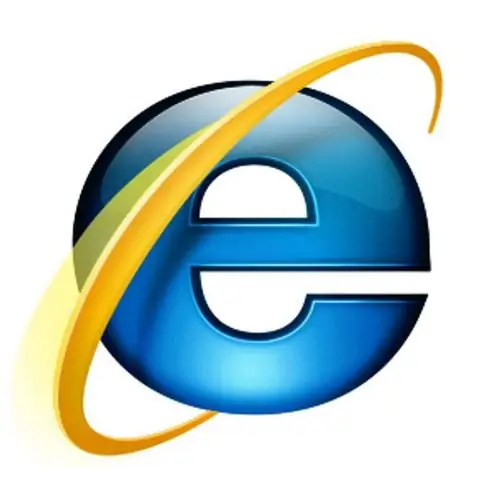
Niezbędny
- - Komputer z systemem operacyjnym Windows;
- - Przeglądarka internetowa Internet Explorer.
Instrukcje
Krok 1
Istnieje kilka sposobów na ustawienie Internet Explorera jako domyślnej aplikacji. Jednym z najprostszych jest sposób korzystania ze standardowych narzędzi systemu Windows.
Krok 2
System operacyjny Windows zawiera specjalny edytor, który pozwala wybrać domyślne programy do otwierania określonego typu pliku lub wykonywania dowolnych zadań. Ten edytor nie jest doskonały, ale dobrze poradzi sobie z domyślną konfiguracją przeglądarki.
Krok 3
W menu „Start” kliknij lewym przyciskiem myszy „Ustawienia”, a następnie wybierz „Panel sterowania”. Następnie w następnym oknie kliknij dwukrotnie ikonę „Dodaj lub usuń programy”. Następnie kliknij kartę „Wybierz programy domyślne” i wybierz „Inne”, a następnie znajdź potrzebną przeglądarkę na liście. Kliknij OK na dole okna, aby zapisać zmiany.
Krok 4
Drugi sposób to sam program. Aby to zrobić, otwórz przeglądarkę internetową Internet Explorer. Następnie przejdź do menu „Narzędzia”, w którym wybierz sekcję „Opcje internetowe”. W nowym oknie przejdź do zakładki „Programy”, a następnie kliknij przycisk „Użyj jako domyślny”.






